Berikut ini saya mau share ada sekitar 25 pertanyaan dan jawaban seputar whatsapp. Dan dalam artikel ini ada 9 pertanyaan dan jawaban seputar chat/ obrolan di whatsapp. Silahkan barangkali bermanfaat. Share ke teman anda ya?
25 Pertanyaan Jawaban Seputar Chat/ Obrolan di Whatsapp
Saya nggak ngitung. Pokoknya ada sekitar 25 pertanyaan dan jawaban seputar aplikasi whatsapp dalam beberapa artikel. Silahkan baca beberapa artikel dibawah ini.
Pertanyaan & Jawaban Seputar Verifikasi Dua Langkah Whatsapp
Pertanyaan & Jawaban Penting Seputar Akun & Profil Whatsapp
-----------------------
Nah berikut ini 9 pertanyaan seputar chat/ obrolan di whatsapp
Check it dot
1 Mengenai batas penerusan (pesan diteruskan)
Anda dapat meneruskan pesan ke hingga lima chat sekaligus.
Ketika pesan telah diteruskan melalui serangkaian lima chat atau lebih, yang artinya pesan telah diteruskan sedikitnya lima kali dari pengguna yang pertama kali mengirim pesan tersebut, maka akan ditampilkan ikon tanda panah ganda dan label "Diteruskan berkali-kali".
Pesan yang telah diteruskan berkali-kali hanya dapat diteruskan ke satu chat pada satu waktu, sebagai cara untuk membantu menjaga percakapan WhatsApp tetap akrab dan pribadi. Ini juga membantu memperlambat penyebaran rumor, pesan viral, dan berita palsu.
AAAAAAA
2 Mengenai terakhir dilihat dan online
Terakhir dilihat dan online memberi tahu Anda kapan terakhir kali kontak Anda menggunakan WhatsApp atau jika mereka sedang online.
Jika kontak Anda sedang online, ini berarti kontak tersebut sedang membuka WhatsApp pada perangkatnya dan terhubung ke Internet. Namun, tidak berarti kontak telah membaca pesan Anda.
Terakhir dilihat merujuk pada terakhir kali kontak menggunakan WhatsApp. Anda memiliki opsi untuk mengendalikan siapa yang dapat melihat terakhir dilihat Anda melalui setelan privasi. Harap diperhatikan, Anda tidak dapat menyembunyikan online Anda.
Terdapat beberapa alasan mengapa Anda mungkin tidak dapat melihat terakhir dilihat kontak Anda:
- Mereka mungkin telah mengatur setelan privasi mereka untuk tidak menampilkan informasi ini.
- Anda mungkin telah mengatur setelan privasi Anda untuk tidak membagikan informasi terakhir dilihat. Jika Anda tidak membagikan terakhir dilihat, Anda juga tidak akan dapat melihat terakhir dilihat kontak lain.
- Anda mungkin telah diblokir.
3. Cara memformat pesan
WhatsApp memungkinkan Anda untuk memformat teks di dalam pesan Anda. Harap diketahui, tidak ada opsi untuk menonaktifkan fitur ini.
Miring
Untuk menuliskan pesan Anda dengan format miring, letakkan sebuah garis bawah (underscore) pada kedua sisi teks:
_teks_
Tebal
Untuk menuliskan pesan Anda dengan format tebal, letakkan sebuah bintang (asterisk) pada kedua sisi teks:
*teks*
Coret
Untuk memberi coretan pada pesan Anda, letakkan sebuah simbol tilde pada kedua sisi teks:
~teks~
Monospace
Untuk menuliskan pesan Anda dengan format monospace, letakkan tiga simbol backticks pada kedua sisi teks:
```teks```
AAAAAAAAA
4. Mengenai fitur pesan sementara
Di WhatsApp, Anda dapat mengirim pesan yang akan hilang secara otomatis dengan mengaktifkan fitur pesan sementara. Setelah diaktifkan, pesan baru yang dikirim di chat akan hilang setelah 7 hari. Setelan yang terbaru akan mengendalikan semua pesan di chat.
Setelan ini tidak akan memengaruhi pesan yang dikirim atau diterima di chat sebelum fitur pesan sementara diaktifkan. Di chat individual, salah seorang pengguna dapat menyalakan atau mematikan fitur pesan sementara. Di chat grup, hanya admin grup yang dapat menyalakan atau mematikan fitur pesan sementara.
- Jika pengguna tidak membuka WhatsApp selama 7 hari, pesan tersebut akan hilang. Namun, pratinjau pesan mungkin masih akan ditampilkan di notifikasi sampai WhatsApp dibuka.
- Ketika Anda membalas sebuah pesan, pesan orisinal akan dikutip. Jika pesan yang Anda balas adalah pesan sementara, pesan yang dikutip mungkin akan tetap ada di chat setelah 7 hari.
- Jika pesan sementara diteruskan ke chat yang mematikan fitur pesan sementara, pesan tidak akan hilang di chat yang diteruskan.
- Jika pengguna membuat cadangan sebelum pesan hilang, pesan sementara akan disertakan dalam cadangan tersebut. Pesan sementara akan dihapus ketika pengguna memulihkan dari cadangan.
Catatan: Gunakan fitur pesan sementara hanya dengan orang-orang yang Anda percayai. Misalnya, seseorang mungkin akan:
- Meneruskan atau mengambil tangkapan layar pesan sementara dan menyimpannya sebelum pesan tersebut hilang.
- Menyalin dan menyimpan isi pesan sementara sebelum pesan tersebut hilang.
- Mengambil foto pesan sementara dengan kamera atau perangkat lain sebelum pesan tersebut hilang.
Media di pesan sementara
Secara default, pesan yang Anda terima di WhatsApp akan diunduh secara otomatis ke foto Anda. Jika fitur pesan sementara dinyalakan, media yang dikirim di chat akan hilang. Namun, media akan disimpan pada telepon jika setelan unduh otomatis menyala. Anda dapat mematikan unduh otomatis di Setelan WhatsApp > Penyimpanan dan data.
5. Cara menggunakan klik untuk chat (Click to Chat)
Fitur klik untuk chat WhatsApp memungkinkan Anda untuk memulai chat dengan seseorang tanpa harus menyimpan nomor orang tersebut di buku alamat telepon. Selama Anda mengetahui nomor teleponnya dan ia memiliki akun WhatsApp yang aktif, Anda dapat membuat tautan yang akan memungkinkan Anda untuk memulai chat dengannya. Dengan mengeklik tautan, sebuah chat dengan orang tersebut akan terbuka secara otomatis. Klik untuk chat bekerja pada telepon Anda dan juga WhatsApp Web.
Membuat tautan Anda sendiri
Gunakan https://wa.me/<number> di mana <number> adalah nomor telepon dalam format internasional lengkap. Hilangkan angka nol, tanda kurung, atau setrip ketika menambahkan nomor telepon dalam format internasional.
Contoh:
Use: https://wa.me/1XXXXXXXXXX
Jangan gunakan: https://wa.me/+001-(XXX)XXXXXXX
Membuat tautan dengan pesan yang telah terisi
Pesan yang telah terisi akan ditampilkan secara otomatis di bidang teks pada chat. Gunakan https://wa.me/nomorteleponwhatsapp/?text=teksberkodeurl di mana nomorteleponwhatsapp adalah nomor telepon lengkap dalam format internasional lengkap dan teksberkodeURL adalah pesan yang telah terisi berkode URL.
Contoh: https://wa.me/62XXXXXXXXXXX?text=Saya%20tertarik%20dengan%20mobil%20Anda%20yang%20dijual
Untuk membuat tautan hanya dengan pesan yang telah terisi, gunakan https://wa.me/?text=teksberkodeurl
Contoh: https://wa.me/?text=Saya%20ingin%20bertanya%20tentang%20rumah%20yang%20dijual`
Setelah mengeklik tautan tersebut, Anda akan melihat daftar kontak yang dapat dikirimi pesan.
AAAAAAAAA
6 Mengenai tombol toko
Tombol toko ( pada Android atau pada iPhone) memberi Anda akses ke katalog milik bisnis secara langsung dari layar chat. Ini akan memudahkan Anda untuk menjelajahi produk dan layanan yang ditawarkan oleh bisnis saat Anda menggunakan WhatsApp. Selain itu, Anda tetap dapat mengakses katalog bisnis dari profil mereka.
Catatan:
- Fitur tersebut saat ini hanya tersedia bagi bisnis yang menggunakan aplikasi WhatsApp Business.
- Bisnis harus telah memiliki katalog agar tombol ini dapat ditampilkan.
7 Info mengenai membuat stiker untuk WhatsApp
Anda dapat membuat stiker Anda sendiri dan mengemasnya menjadi sebuah aplikasi untuk dipublikasikan di Google Play Store atau Apple App Store. Setelah aplikasi Anda dipublikasikan, pengguna dapat mengunduh dan memasang aplikasi tersebut untuk menggunakan stiker Anda di WhatsApp. Stiker WhatsApp harus sesuai hukum, disahkan, dan diperbolehkan. Pelajari selengkapnya mengenai penggunaan layanan kami yang diperbolehkan di Ketentuan Layanan kami.
8 Cara menyematkan chat
Fitur sematkan chat memungkinkan Anda untuk menyematkan hingga tiga chat ke bagian atas daftar chat.
Menyematkan chat
Pada iPhone: Gesek ke kanan chat yang ingin Anda sematkan, lalu ketuk Sematkan.
Pada Android: Ketuk dan tahan chat yang ingin Anda sematkan, lalu ketuk Sematkan chat.
Melepaskan chat
Pada iPhone: Gesek ke kanan chat yang telah Anda sematkan, lalu ketuk Lepas chat.
Pada Android: Ketuk dan tahan chat yang telah disematkan, lalu ketuk Lepaskan chat.
9 Mengenai mengizinkan chat dengan akun bisnis
WhatsApp menginginkan Anda sendiri yang mengendalikan dengan siapa Anda chat. Ini alasannya mengapa bisnis tidak dapat melakukan percakapan dengan Anda kecuali Anda telah memilih untuk melakukan chat dengan mereka.
Ketika akun bisnis mengirimi Anda pesan untuk pertama kalinya, Anda dapat memilih dari tiga pilihan interaksi yang ada. Ketuk:
- Blokir untuk menambahkan bisnis ke daftar Kontak terblokir. Ketika Anda memblokir bisnis, mereka tidak akan dapat mengirimi Anda pesan secara langsung. Namun, Anda tetap memiliki akses ke profil bisnis dan katalog mereka. Anda juga dapat berinteraksi dengan mereka jika berada di grup yang sama dengan bisnis tersebut.
- Laporkan untuk melaporkan bisnis yang menurut Anda melanggar Kebijakan Perdagangan kami. Anda juga dapat menggunakan opsi ini untuk memblokir bisnis tersebut.
- Lanjutkan untuk mengizinkan chat dengan bisnis. Anda juga dapat mengizinkan chat dengan mengirim pesan kepada bisnis.
Sumber:
https://faq.whatsapp.com/general/
dll
Demikian 25 pertanyaan jawaban seputar chat/ obrilan di whatsapp sumber dari situs whatsapp help. Semoga bermanfaat. Share ya?
Sukses
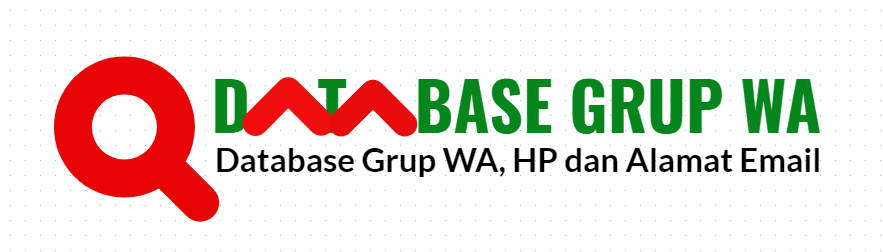

No comments:
Post a Comment